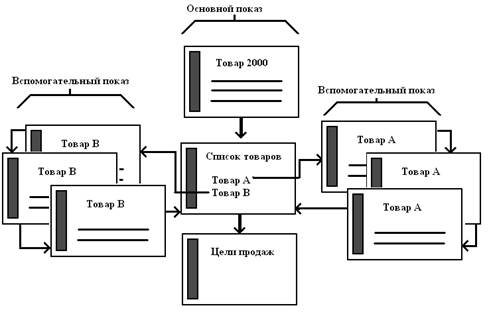Создание произвольных показов с гиперссылками
Путем связывания можно добавлять к основному произвольному показу вспомогательные показы и отображать их при необходимости. Например, при проведении презентации, в которой содержатся сведения о новых товарах организации, некоторая группа лиц может быть больше заинтересована товаром A, а другая группа – товаром B. Используя произвольные показы, можно создать вспомогательный показ слайдов, содержащих дополнительные сведения о товаре A, и продемонстрировать этот показ соответствующей группе лиц. Можно создать еще один произвольный показ, содержащий дополнительные сведения о товаре B, и продемонстрировать его только группе лиц, интересующихся этим товаром. Каждый вспомогательный произвольный показ содержит ссылки на основной показ, а основной показ содержит ссылки на вспомогательные показы. Все произвольные показы содержатся в одном файле презентации.
Рисунок 41
Чтобы создать произвольный показ с гиперссылками, определите, какие слайды будут включены в основной произвольный показ, а какие – во вспомогательный. Сначала создается основной, а затем вспомогательные показы. Слайды, которые нужно продемонстрировать всем группам лиц, содержатся в основном произвольном показе. Слайды, которые нужно продемонстрировать только определенным группам лиц, содержатся во вспомогательном произвольном показе. Связь со вспомогательными произвольными показами осуществляется при помощи гиперссылок, созданных в основном показе. Чтобы создать презентацию по описанной выше схеме, выполните следующие шаги: 1. Откройте презентацию, в которой необходимо создать произвольный показ. Презентация должна включать все слайды которые могут понадобиться для создания как основного, так и вспомогательных произвольных показов. 2. Выполните команду меню Показ слайдов → Произвольный показ,а затем нажмите кнопку Создать. 3. В поле Слайды презентации выберите слайды для основного произвольного пока за, а затем нажмите кнопку Добавить. 4. Чтобы изменить порядок слайдов в произвольном показе, выберите слайд в поле Слайды произвольного показа,а затем щелкните по одной из стрелок для перемещения слайда в списке вниз или вверх. 5. В поле Имя произвольного показа введите имя произвольного показа, например «Основной показ». 6. Нажмите кнопку ОК. Чтобы создать вспомогательный произвольный показ, выполните описанные выше шаги, начиная с шага 2. При выполнении шагов 3 и 4 вместо слайдов и имени основного показа выберите слайды и введите имя для вспомогательного произвольного показа. Например, если показ описывает особенности товара А, его можно назвать «Товар А: особенности». Следующим вашим шагом будет установление связи со вспомогательным произвольным показом. Для этого: 1. Отобразите слайд, в который нужно добавить гиперссылку на вспомогательный произвольный показ. 2. Этот слайд должен быть одним из слайдов презентации, входящих в основной произвольный показ. В примере презентации, представляющей сведения о товарах, таким слайдом должен быть слайд, содержащий список всех товаров: товар А, товар В. 3. Выберите текст или объект, щелчком по которому должен начинаться вспомогательный показ. Например, можно выбрать название товара в списке (товар А). 4. Выполните команду меню Показ слайдов → Настройка действия. 5. Установите переключатель в положение Перейти по гиперссылке,а затем выберите в поле со списком Произвольный показ. 6. В открывшемся диалоговом окне Связать с произвольным показом выберите имя вспомогательного произвольного показа, например «Товар А: особенности», с которым необходимо связать основной произвольный показ. 7. Установите флажок Показать и вернуться и нажмите кнопку ОК, а затем еще раз кнопку ОК. При установке флажка будет автоматически выполняться связывание последнего слайда вспомогательного произвольного показа с изначально выбранным слайдом основного произвольного показа. Чтобы выполнить связывание с еще одним вспомогательным произвольным показом, вернитесь к основному показу и повторите шаги 1-5.
|